word插入表格的方法:1、打开Excel工作表,利用鼠标选取需要插入的数据范围并复制;然后在word中进行粘贴即可。2、打开word文档,点击“插入”-“表格”-“插入表格”;然后在弹窗中
word插入表格的方法:1、打开Excel工作表,利用鼠标选取需要插入的数据范围并复制;然后在word中进行粘贴即可。2、打开word文档,点击“插入”-“表格”-“插入表格”;然后在弹窗中设置表格尺寸,点击确定即可;

本教程操作环境:windows7系统,Microsoft Office word2007版本,Dell G3电脑。
word插入表格的方法
1、利用复制粘贴插入Excel表格内容
如果用户需要将Excel表格内的数据显示在Word文档内,最简便的方式是直接利用复制粘贴功能。下面介绍运用复制粘贴功能在Word中插入Excel的方法。
步骤1:打开Excel工作表,利用鼠标选取需要插入的数据范围并复制,如图1所示。

步骤2:打开Word文档,选取要插入Excel内容的位置,右键单击,在弹出的快捷菜单中选取要粘贴选项的格式,如图2所示。
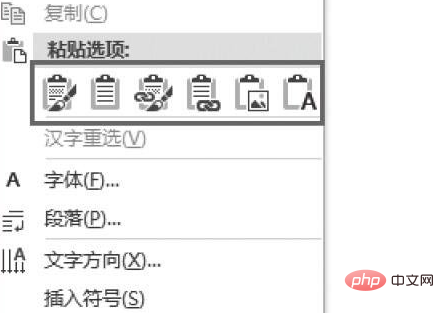
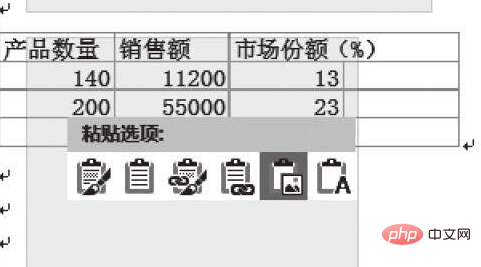
2、直接插入表格
选择“插入”,然后点击“表格”。
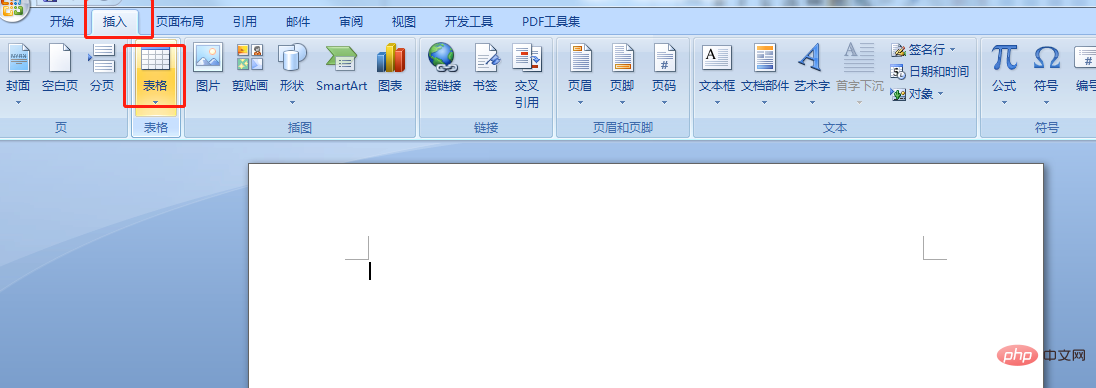
在打开的下拉菜单中,选择“插入表格”
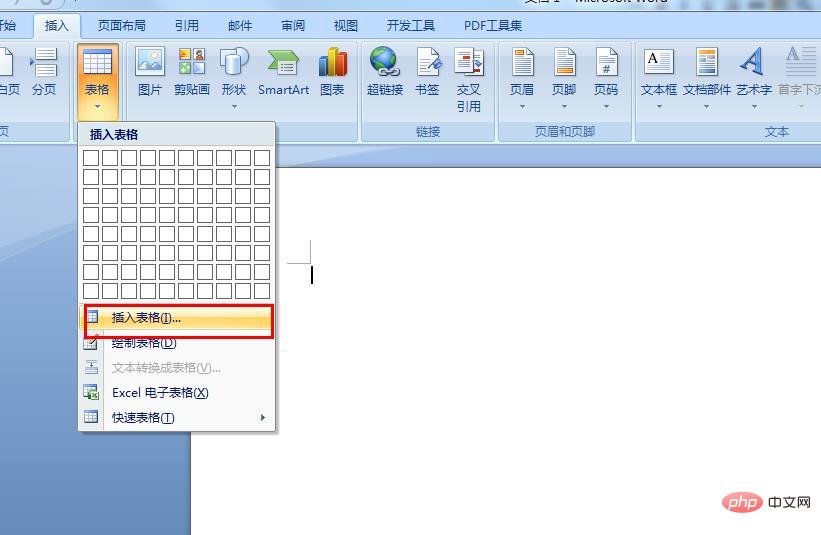
在弹出的对话框中,设置表格尺寸,点击“确定”即可。
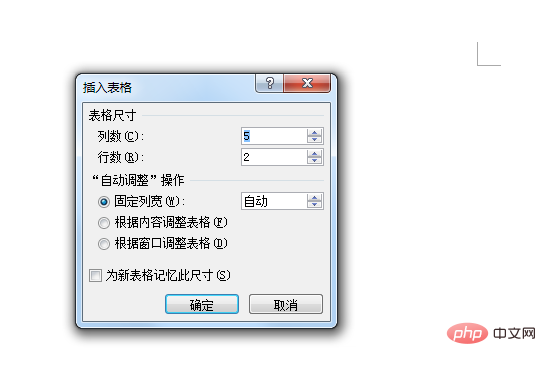
推荐教程:《Word教程》
以上就是word怎么插入表格的详细内容,更多请关注自由互联其它相关文章!
